Acer AOD250 User Manual
Browse online or download User Manual for Unknown Acer AOD250. Acer AO571h Ръководство за употреба
- Page / 54
- Table of contents
- BOOKMARKS
- Aspire one Серия 1
- Указания за безопасност 3
- Предупреждения 4
- Използване на електричество 4
- Обслужване на продукта 5
- Работна среда 7
- Медицински устройства 8
- Моторни превозни средства 8
- Взривоопасна среда 9
- Спешни обаждания 9
- Указания за изхвърляне 10
- Какво е ENERGY STAR? 11
- Грижете се за зрението си 12
- Преди всичко 14
- Включване и изключване 15
- Грижа за компютъра 15
- Почистване и обслужване 16
- Грижи за вашия AC адаптер 16
- Грижи за пакета батерии 16
- Съдържание 17
- Acer eRecovery Management 19
- Български 20
- Индикатори 21
- Основни неща за тъчпад 22
- (с бутони с двойно натискане) 22
- Използване на компютърен 23
- Как се използва клавиатурата 24
- Windows клавиши 25
- Горещи клавиши 26
- Специални клавиши 27
- Често задавани въпроси 28
- Клавиатурата не реагира 29
- Принтерът не работи 29
- Сервизно обслужване 30
- Преди да позвъните 31
- Батериен пакет 32
- Зареждане на батерията 34
- Откачане от работното място 36
- Подготвяне на компютъра 37
- Пътуване с компютъра 38
- Какво да носите със себе си 39
- Специални препоръки 39
- Предпазване на компютъра 40
- Въвеждане на пароли 41
- Задаване на пароли 41
- Допълнителни възможности 42
- BIOS софтуер 43
- Последователност за зареждане 43
- Управление на захранването 44
- Отстраняване на проблеми 45
- Уведомления за регулации и 47
- Заявление за LCD пиксели 48
- Регулаторно уведомление за 48
- Европейски съюз (ЕС) 49
- Канада — Ниско-мощностни 51
Summary of Contents
Aspire one СерияРъководство на потребителя
xУказания за изхвърлянеНе изхвърляйте това електронно устройство в боклука. За да намалите замърсяването и да се погрижите за защитата на световната п
xiКакво е ENERGY STAR?Продукти с логото ENERGY STAR консумират по-малко енергия и предотвратяват емисии на парникови газове като отговарят на стриктни
xiiНамерете своята зона на комфортОткрийте своята зона на комфорт, като променяте ъгъла на гледане на монитора, използвате подложка за крака или повди
xiii•Избягвайте да гледате ярки светлинни източници като отворени прозорци за дълги периоди от време.Развиване на добри работни навициРазвийте следнит
xivПреди всичкоБихме желали да ви благодарим, че сте избрали ноутбук на Acer за вашите нужди в областта на мобилните компютри.Вашите ръководстваЗа да
xvСъвети за основна грижа и използване на компютъраВключване и изключванеЗа да включите компютъра, просто натиснете и отпуснете бутона за захранване п
xviГрижи за вашия AC адаптерЕто няколко начина да се грижите за своя AC адаптер:• Не свързвайте адаптера с никакви други устройства.• Не стъпвайте вър
Информация за ваше удобство и безопасност iiiУказания за безопасност iiiДопълнителна информация за безопасност viiРаботна среда viiМедицински устройст
Носете своя ноутбук PC със себе си 18Откачане от работното място 18Местене 18Подготвяне на компютъра 18Какво да носите на делови срещи 19Пренасяне на
1БългарскиAcer eRecovery ManagementБележка: Следното съдържание е само за обща представа. Реалните продуктови спецификации може и да се различават.Ace
Информацията в тази публикация може да се променя периодично, без никакво задължение да уведомяваме когото и да било за такива редакции или промени. Т
2БългарскиСтартиране на Acer eRecovery Management1 Можете да стартирате Acer eRecovery Management и чрез избиране на програмата от групата Acer в Стар
3БългарскиИндикаториКомпютърът има няколко лесни за разчитане статусни индикатора.1. Зареждане: Индикаторът свети в жълто, докато батерията се зарежда
4БългарскиТъчпадВграденият тъчпад е устройство, което долавя движение по повърхността си. Това означава, че курсорът реагира и следи движението на пръ
5БългарскиБележка: Илюстрации само за справка. Точната конфигурация на вашия компютър зависи от това кой модел сте закупили.Бележка: Когато използвате
6БългарскиКак се използва клавиатуратаКлавиатурата има клавиши в цял размер, вграден цифрен пад, отделни стрелки, клавиши с lock функция, Windows, фун
7БългарскиWindows клавишиНа клавиатурата има два клавиша, които изпълняват специфични за Windows функции.Клавиш ОписаниеWindows клавишАко натиснете са
8БългарскиГорещи клавишиКомпютърът има "горещи клавиши" - клавишни комбинации за бърз достъп до повечето от контролите му, като например ярк
9БългарскиСпециални клавишиМожете да намерите символите за евро и щатски долар в средата горе на клавиатурата. Символът за евро1 Отворете текстов ред
10БългарскиЧесто задавани въпросиТова е списък с евентуални ситуации, които могат да възникнат, докато използвате компютъра си. За всяка ситуация е да
11БългарскиНе се чува аудио от компютъра.Проверете следните неща:• Може би сте спрели звука. В Windows, погледнете иконката за контрол на звука (висок
iiiИнформация за ваше удобство и безопасностУказания за безопасностПрочетете тези указания внимателно. Запазете този документ за бъдещи справки. Спазв
12БългарскиПреди да извършите възстановителна операция, моля проверете BIOS настройките.1 Проверете дали опцията Acer disk-to-disk recovery (Acer възс
13БългарскиПреди да позвънитеМоля, подгответе следната информация, преди да се обадите на Acer за онлайн поддръжка, а също така - моля, бъдете до комп
14БългарскиБатериен пакетКомпютърът използва батериен пакет, който ви позволява дълго време за употреба между отделните зареждания.Характеристики на б
15БългарскиПовторете тези стъпки, докато батерията не е заредена и разредена три пъти.Използвайте този процес за подготовка на всички нови батерии, ил
16БългарскиЗа изваждане на батериен пакет:1 Плъзнете ключето за освобождаване на батерията, за да я освободите.2 Извадете батерията от отделението за
17Български• Съхранявайте батерийния пакет на сухо и прохладно място. Препоръчителната температура е от 10 °C (50 °F) до 30 °C (86 °F). По-високите те
18БългарскиНосете своя ноутбук PC със себе сиТози раздел ви дава съвети и идеи за случаите, когато се придвижвате или пътувате с компютъра си.Откачане
19БългарскиБележка: Ако индикаторът за "Заспиване" е изключен, компютърът е влязъл в режим на "Хибернация" и е изключен. Ако индик
20БългарскиКакво да носите със себе сиОсвен ако ги нямате у дома си, вземете следните неща със себе си:• AC адаптер и кабел за захранване• Печатното П
21БългарскиКакво да носите със себе сиНосете следните неща със себе си:• AC адаптер• Резервен, напълно зареден батериен пакет (или пакети)• Допълнител
iv•Не слушайте музика с висока сила на звука дълги периоди от време.• Не увеличавайте силата на звука, за да неутрализирате шумна обстановка.• Намалет
22БългарскиСпециални препоръкиСледвайте същите специални препоръки като за пътуване на кратки разстояния. В допълнение към тях, може и тези съвети да
23Български• Потребителската парола предпазва компютъра ви от неупълномощено ползване. За максимална сигурност, съчетайте използването на тази парола
24БългарскиДопълнителни възможностиВашият ноутбук PC ви предлага съвсем пълноценна компютърна мобилност.Варианти за връзкаПортовете ви позволяват да с
25БългарскиUniversal Serial Bus (USB)USB 2.0 портът е високоскоростна серийна шина, която ви позволява да свързвате USB периферия, без да се хабят цен
26БългарскиКак да активирате възстановяване disk-to-diskЗа да активирате възстановяването disk-to-disk (възстановяване на твърд диск), стартирайте BIO
27БългарскиОтстраняване на проблемиТази глава обяснява как да се справяте с често срещани системни проблеми. Ако възникне проблем, прочетете тази глав
28БългарскиАко сте извършили препоръчаното действие, но все още имате проблеми, моля потърсете помощ от дистрибутора или от оторизиран сервизен център
29БългарскиУведомления за регулации и безопасностУведомление от FCCТова устройство е тествано и отговаря на критериите за цифрово устройство Клас B сп
30БългарскиУсловия за работаУстройството е в съответствие с раздел 15 от Правилата на FCC. Работата е предмет на следните две условия: (1) устройствот
31БългарскиОбщиТози продукт съответства на радиочестотните стандарти и стандартите за безопасност на всяка държава или регион, в които е одобрен за бе
v•AC адаптерът на продукта е оборудван с трижилен заземен щепсел. Щепселът пасва само на заземен електрически контакт. Уверете се, че електрическия ко
32БългарскиИзискването за радиочестотна безопасност на FCCИзлъчваната изходна мощност на Mini PCI картата за безжичен LAN и Bluetooth картата е много
33Български3 Основните потребители на лентите от 5,25 до 5,35 GHz и 5,65 до 5,85 GHz са радарите с висока мощност. Тези радарни станции могат да причи
34БългарскиLCD panel ergonomic specificationsDesign viewing distance 500 mmDesign inclination angle 0.0°Design azimuth angle 90.0°Viewing direction ra
35БългарскиИндексAAC адаптергрижи за xviBBIOS софтуер 25Ccaps lock 6включен индикатор 3Nnum lock 6включен индикатор 3Sscroll lock
36Български16увеличаване на живота 14условия при падаща батерия 17характеристики 14парола 22видове 22поддръжкаинформация 13портове
viУказания за безопасна употреба на батериитеТози ноутбук използва литиево-йонна батерия. Не го използвайте във влажна, мокра или корозивна среда. Не
viiСмяна на батерийния пакетНоутбукът използва литиеви батерии. Сменете батерията със същия вид като тази, която е дошла с продукта отначало. Ако изпо
viiiМедицински устройстваРаботата с всякаква радиоизлъчвателно оборудване, включително безжични телефони, може да попречи на функционалността на недос
ixсериозни наранявания. Използването на устройството по време на самолетен полет е забранено. Изключвайте устройството, преди да се качвате на самолет
More documents for Unknown Acer AOD250


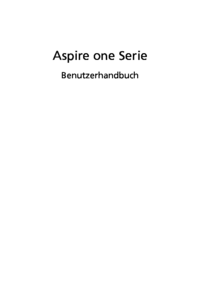
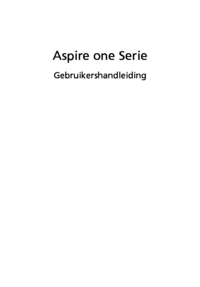

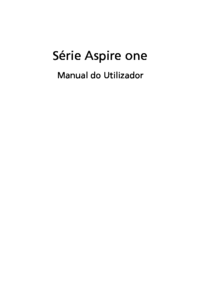

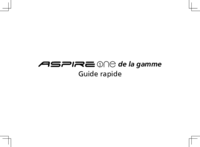
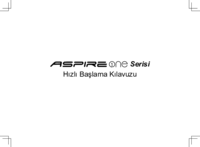
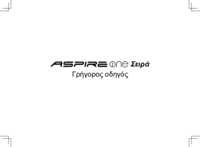
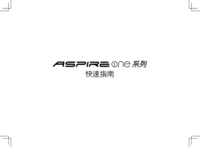
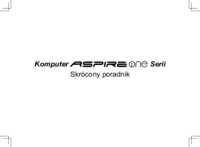
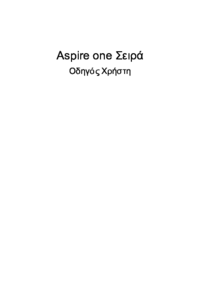
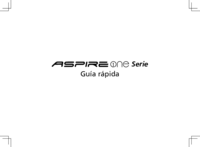
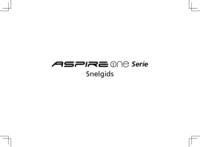






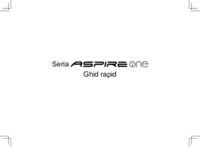

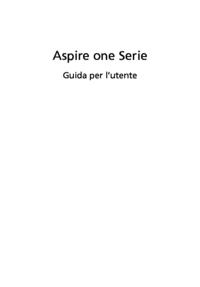


 (17 pages)
(17 pages) (12 pages)
(12 pages) (14 pages)
(14 pages) (63 pages)
(63 pages)







Comments to this Manuals